有时候真的挺无语,明明游戏打不开、软件报错DLL缺失,你第一反应是:行,我先跑个 DirectX修复工具吧。结果工具跑完了,C++组件还是红的,游戏还是打不开。其实这种情况不是你的电脑“太顽固”,而是DirectX修复工具本身不负责处理Visual C++组件。下面将为你分析原因并给出解决方案,帮助你快速解决这个问题。

一、DirectX修复工具为什么“修不了”C++组件?
很多人以为“运行库问题 = DirectX 问题”,但其实它们不是同一体系。简单说明一下你就懂了:
1. DirectX 修复工具管的是DirectX 运行环境,比如:d3dx9_xx.dll、d3d11.dll、Xinput、XAudio、DX 渲染组件。
2. 而Visual C++ 属于VC 运行库组件,也就是:2005、2008、2010、2012、2013、2015-2022。

常见错误如 MSVCR110.dll、MSVCP140.dll、VCRUNTIME140.dll。它们和DirectX不是一个体系,自然无法靠DX工具修复。所以你看到“DirectX 修复完毕,但 C++ 组件仍然缺失”,这完全正常,不是工具不行,是修错方向了。
二、DirectX修复工具无法修复C++的解决方案
方案 1:重启电脑并重新运行一次DirectX修复工具
这个方法虽然简单,但有时候DirectX修复工具在第一次运行后没有正常写入系统文件,重启能让系统重新加载环境。

不过需要注意的是,这个方案无法解决C++组件缺失,只能修好 DX 类问题。如果你明确问题是 C++ 组件(比如 MSVCP、MSVCR、VCRUNTIME 开头的错误),可以直接跳到方案3解决。
方案 2:检查是否安装了多个冲突的C++版本
Windows 的 C++ 版本本来就多,而且互相不兼容,比如:同时安装过旧版 + 新版、非官方安装包版本不一致、手动删除过某个 dll 文件。你可以这样排查:
① 打开控制面板 → 程序和功能。
② 找到 Microsoft Visual C++ 开头的全部组件。
③ 看是否有重复、残缺(大小不一致)、残留。
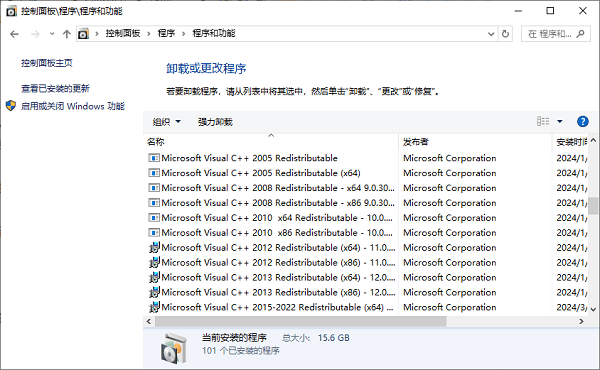
如果你看到:版本显示不完整、安装大小异常、同一版本装了 3 个、4 个,那可能存在冲突。
方案 3:使用星空运行库修复大师一键修复
如果你之前折腾了半天C++组件还是修不好,那么建议用“星空运行库修复大师” 来解决。它能自动检测并修复所有缺失/损坏的 C++ 组件,就连DLL 缺失也能一起处理。关键是完全不需要手动逐个下载 C++ 组件,也不用区分 32 位、64 位,也不用去找“到底需要哪个版本”。具体步骤很简单:

 好评率97%
好评率97%  下载次数:4896445
下载次数:4896445
1、打开星空运行库修复大师客户端,在“全面修复”界面点击扫描。
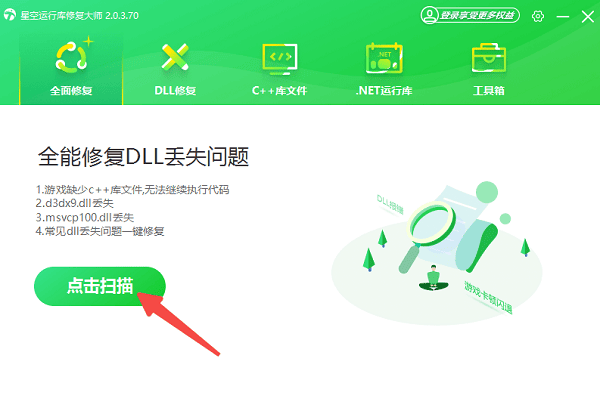
2、它会自动识别缺失的VC++组件、Net组件以及DLL 环境,扫描过程一般 10~20 秒。
3、扫描完成后,点“立即修复”,它将自动下载安装官方版本组件,无需手动操作。
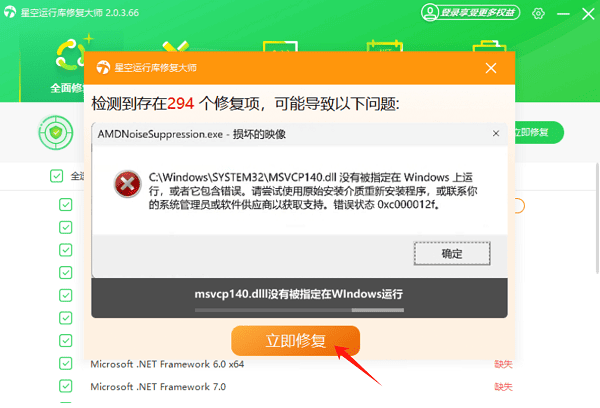
4、修复完成后需要重启一下电脑,确保C++组件正常生效。
5、重启后你再打开游戏或软件,一般就不会再报 C++ 错误了。
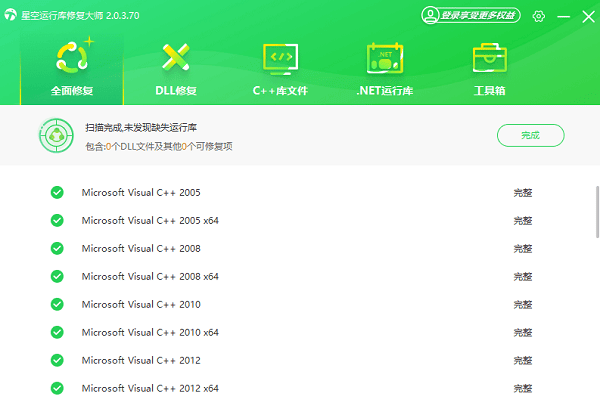
DirectX修复工具修不好C++组件其实很正常,因为它根本就不是管这个的工具,如果你只是被各种DLL缺失、MSVCP140.dll之类的报错折腾,比较有效的方法就是用“星空运行库修复大师”一键把所有运行库补齐,减少你在各类运行库问题上的时间消耗。



